Tutte le conversazioni nel programma Skype puoi facilmente registrare e salvare le voci sul tuo computer. Naturalmente, renderlo incorporato le funzioni di Windows non è possibile, ma aiuterai qualsiasi software di terze parti progettato per Skype. Quindi puoi ascoltare le conversazioni, inviarli ad amici e colleghi. Se effettui chiamate ai telefoni cellulari attraverso il programma Skype, ottieni la possibilità di registrare e conversazioni telefoniche, che a volte è solo necessaria, in quanto dimostrerà facilmente la tua giustezza in una questione particolare. Questo articolo considererà i due programmi più popolari e semplici: Amolto Call Recorder e IfRee Recorder.
Come scrivere una conversazione in Skype attraverso il programma IFRee Recorder
Questo software è caratterizzato da semplicità di installazione, un piccolo volume, nonché facilità d'uso. Il programma IFRee Recorder è distribuito gratuitamente, quindi è possibile scaricarlo liberamente dal sito ufficiale dello sviluppatore. http://www.ifree-recorder.com.
- Fare clic sul pulsante "Download gratuito" per iniziare a caricare il software.

- Dopo aver salvato la distribuzione, fai clic su di esso due volte con il mouse. Il processo di installazione è relativamente semplice e non causerà problemi.
- Specificare la cartella Salva software e fare clic su "Installa", in tutti gli altri elementi è possibile fare clic su "OK" e "Avanti".
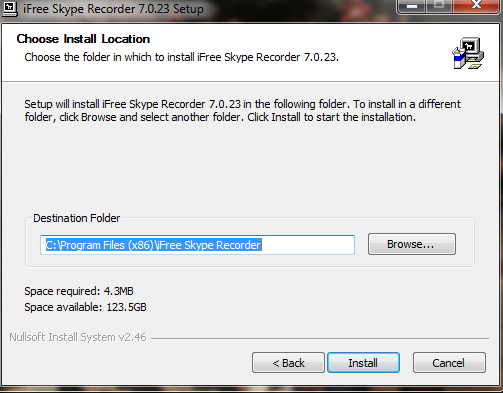
- Una volta installato il registratore IFRee, il programma Skype si aprirà prima di te. Se non si è connessi nel sistema, è necessario inserire un login e una password.
- Una cornice arancione appare nella parte superiore della finestra con una notifica che il programma IFRee Recorder tenta di accedere a Skype. In modo che ha funzionato correttamente, è necessario dare il tuo permesso di farlo cliccando sul campo "Dare accesso".

Questo è ciò che sembra la finestra Ifree Recorder. Questo è un piccolo e semplice programma:
- Nell'angolo in alto a sinistra è presente un pulsante rosso rotondo. Sembra un tasto "REC" sul registratori vecchi e intuitivamente comprensibile - questo è l'inizio della registrazione.
- Accanto a lei, il tasto di conversazione di pausa, se è necessario interrompere la conversazione.
- Nella finestra "Storia", verranno visualizzati tutti i record che hai fatto con questa utility.
- Dopo aver superato sul campo con l'icona di un martello e un cacciavite, è possibile configurare la qualità di registrazione e altre opzioni audio.
Per interrompere la voce, quando ci vuole, è sufficiente cliccare nuovamente sul pulsante di registrazione.

Come scrivere una conversazione in Skype attraverso il programma Amolto Call Recorder
Questo programma ha un'interfaccia più flessibile per l'impostazione e molto di più opzioni. Con esso, è possibile registrare non solo chiamata audio, ma anche un video del proprio interlocutore. Amolto Call Recorder ha una versione di prova dell'uso di dieci giorni, dopo di che vi verrà offerto di acquistare per 29.99 dollari. È possibile scaricarlo sul link ufficiale sul link http://amolto.com.o dalle proprie fonti.
- Seguite il link qui sopra e fare clic sul pulsante "download".

- Vi troverete nella pagina di selezione della versione: prova o completa a pagamento. E 'meglio scegliere un processo, in quanto è gratuito e viene dato per giorni dieci, per i quali si può avere il tempo di scrivere tutte le conversazioni che avete bisogno. Fare clic di nuovo "Download".

- Una volta che il software viene salvato sul computer, procedere all'installazione. Il processo non è particolarmente difficile: dovrete solo specificare il percorso di installazione e mettere un segno di spunta sul contratto di licenza.
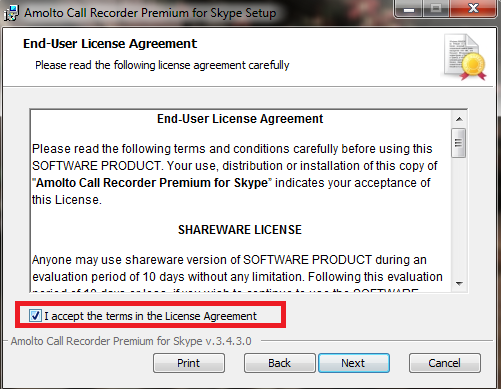
La finestra del programma è in miniatura e ha diversi tasti:
- Il pulsante in basso a sinistra inizia la registrazione di una conversazione.
- Vicino si vedrà un pausa e stop pulsanti. Il primo interrompe solo il record, e la seconda finisce completamente.
- Il pulsante "Opzioni" è disponibile per configurare la qualità dell'audio, video, così come il salvataggio percorso.
- "RECORDING STORIA" consente di visualizzare tutti i file registrati attraverso questo programma.
In una finestra condivisa, è possibile vedere in quale formato audio e video è scritto, così come i dispositivi che sono coinvolti per questo.

Fare clic sul pulsante "Start Recording" per avviare la registrazione. Dalla lista qui sotto se si desidera registrare video più solo audio o audio.

Una volta avviata record, si vedrà un campo verde su una finestra condivisa. Per interrompere la conversazione, è sufficiente premere il tasto "Pause" o "Stop Recording".































